Comment améliorer la délivrabilité des emails WordPress avec SendGrid
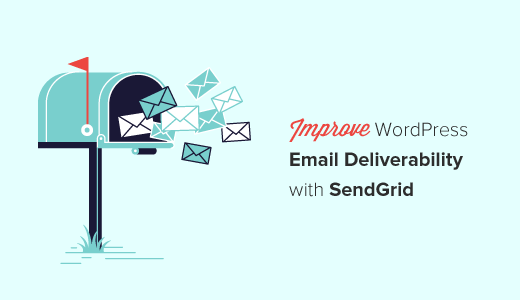
Voulez-vous améliorer la délivrabilité des e-mails depuis votre site WordPress? Souvent, les fournisseurs d’hébergement Web ne disposent pas de paramètres de messagerie correctement configurés, ce qui empêche WordPress d’envoyer des courriers électroniques. Dans cet article, nous allons vous montrer comment améliorer la délivrabilité de la messagerie WordPress avec SendGrid.
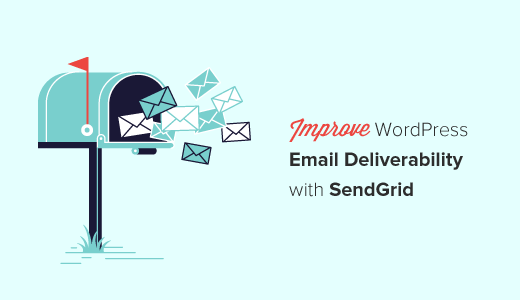
Le problème des emails dans WordPress
Par défaut, WordPress utilise la fonction de messagerie PHP pour envoyer des courriels. De nombreux fournisseurs d’hébergement WordPress n’ont pas cette fonction configurée correctement. Certains le bloquent même pour s'assurer que leurs serveurs ne sont pas utilisés pour envoyer du spam.
Cela devient problématique pour les propriétaires de sites car leur site WordPress ne parvient pas à envoyer tout ou partie des emails..
Les e-mails WordPress sont essentiels pour réinitialiser les mots de passe, envoyer des e-mails de notification, gérer un magasin en ligne, obtenir des notifications de formulaire de contact, etc. Si WordPress ne peut pas envoyer d'e-mails, vous risquez d'être bloqué sur votre site ou de perdre des clients en manquant des notifications importantes..
Cela dit, voyons comment améliorer la délivrabilité de la messagerie WordPress avec SendGrid (gratuitement)..
Qu'est-ce que SendGrid??
SendGrid est un fournisseur de service de messagerie. Ils offrent des serveurs de messagerie hautement optimisés que vous pouvez utiliser pour envoyer vos emails.
Ils offrent à la fois des services de courrier électronique transactionnel (courriels individuels tels que des avis WordPress, des reçus de commande, des réinitialisations de mot de passe, etc.) et des services de marketing par courrier électronique..
Comme tous les bons fournisseurs de services de messagerie, SendGrid utilise d’importantes ressources pour améliorer la délivrabilité. Cela garantit que vos courriels WordPress arrivent dans la boîte de réception de vos utilisateurs, au lieu d'être marqués comme spam. C’est pourquoi des entreprises comme Uber, Spotify, Airbnb, Yelp et des milliers d’autres utilisent SendGrid..
Envoi de courriels WordPress à l'aide de SendGrid
Pour configurer SendGrid afin qu’il fonctionne avec votre site WordPress, vous devez d’abord visiter le site Web de SendGrid et créer un compte..
SendGrid est un service payant, mais ils offrent également un forfait gratuit qui vous permet d’envoyer jusqu’à 12 000 courriels par mois. C'est beaucoup pour la plupart des sites Web de petite à moyenne taille.
Au fur et à mesure que votre site grandit, vous pouvez passer à leur forfait payant. Cela commence à 9,90 $ par mois pour un maximum de 40 000 courriels. Vous pouvez adapter votre tarification en fonction du nombre de courriels que vous devez envoyer chaque mois, mais selon notre expérience, le forfait gratuit est suffisant pour la plupart des gens..
Ensuite, vous devez installer et activer le plugin SendGrid WordPress. Pour plus de détails, consultez notre guide étape par étape pour installer un plugin WordPress..
Lors de l'activation, visitez Paramètres "SendGrid configurer le plugin.

Le plugin vous permet de connecter votre site WordPress à SendGrid. Vous pouvez le faire en ajoutant une clé API ou en utilisant votre nom d'utilisateur ou mot de passe SendGrid.
Nous vous recommandons d'utiliser la méthode de la clé API car elle est plus sécurisée. Nous ne couvrirons que la méthode de l'API dans ce tutoriel.
Commencez par consulter le tableau de bord de votre compte SendGrid, puis cliquez sur Paramètres »Clés API.

Ensuite, vous devez choisir comment envoyer le courrier. Vous pouvez l'envoyer à l'aide de l'API SendGrid ou avec SMTP.
La méthode SMTP nécessite la prise en charge de Swift Mailer. Vous pouvez l'ajouter en installant et en activant le plugin Swift Mailer sur votre site WordPress..
Mais vous n'avez pas besoin de ça. Nous vous recommandons d'utiliser la méthode API, car elle est plus simple à configurer et plus sécurisée.
Retourner à la Paramètres »SendGrid page dans votre tableau de bord WordPress. Sous le Paramètres de messagerie En-tête, vous devez fournir le nom de l'expéditeur, l'adresse électronique et l'adresse de réponse..

Le nom peut être le nom de votre site Web et l'adresse d'envoi peut être votre adresse électronique professionnelle..
Dans d'autres paramètres facultatifs, vous pouvez choisir d'utiliser des modèles de courrier électronique à partir du site Web SendGrid et d'ajouter leur ID de modèle dans les paramètres du plug-in. Vous pouvez également créer et utiliser des catégories pour les courriels que vous envoyez via WordPress..
N'oubliez pas de cliquer sur le Sauvegarder les modifications bouton pour stocker vos paramètres.
C'est tout! SendGrid va maintenant remplacer la fonction mail par défaut de WordPress par l'API SendGrid, offrant ainsi un service de messagerie plus fiable.
Vous pouvez le tester en effectuant toute action générant une notification par courrier électronique à partir de WordPress. Par exemple, vous pouvez réinitialiser votre mot de passe, ajouter un nouvel utilisateur ou remplir votre formulaire de contact..
Nous espérons que cet article vous a aidé à améliorer la délivrabilité de vos emails WordPress avec SendGrid. Vous pouvez également consulter notre article sur la personnalisation des notifications par courrier électronique à partir de WordPress..
Si vous avez aimé cet article, abonnez-vous à nos tutoriels vidéo sur la chaîne YouTube pour WordPress. Vous pouvez aussi nous trouver sur Twitter et Facebook.


